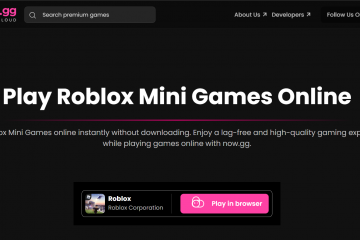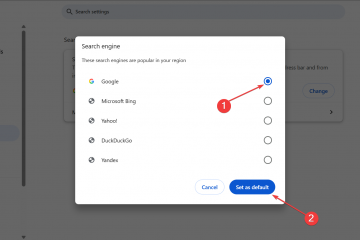¿Le preocupa el uso excesivo de memoria? Aquí se explica cómo verificar el uso de la memoria en Windows 10 y 11 para determinar fácilmente qué aplicación está usando la mayor cantidad de memoria.
En cualquier computadora, el uso de la memoria es uno de los aspectos importantes a vigilar. Esto es especialmente cierto si ejecuta varias aplicaciones pesadas a la vez. Cuando su sistema tiene poca memoria, puede comenzar a ralentizarse, congelarse o bloquearse. Incluso puede experimentar la infame”Pantalla azul de la muerte”(BSOD) en casos extremos. Por lo tanto, monitorear el uso de la memoria es crucial para cualquier sistema Windows.
Afortunadamente, hay varias formas en Windows para verificar el uso de RAM rápidamente. Puede verificar el uso total de la memoria, el uso de la memoria por aplicación e incluso verificar el uso de la memoria mediante el símbolo del sistema. Supervisar el uso de la memoria lo ayuda a diagnosticar problemas de rendimiento y optimizar su sistema.
Entonces, sin preámbulos, permítame mostrarle cómo encontrar el uso de memoria en Windows 10/11.
Tabla de contenido:
Verifique el uso total de la memoria usando el Administrador de tareasComando para verificar el uso de la memoria (Símbolo del sistema)Encuentre el uso de memoria por aplicación
Verifique el uso total de la memoria usando el Administrador de tareas
Puede encontrar fácilmente el uso total de la memoria en su computadora usando la aplicación de administrador de tareas incorporada. Así es como se hace.
Primero, haga clic con el botón derecho en la barra de tareas para abrir el menú de la barra de tareas. Haga clic en la opción Administrador de tareas en la barra de tareas, haga clic con el botón derecho Vaya a la pestaña Rendimiento en el Administrador de tareas. Haga clic en la opción Memoria en la barra lateral Rendimiento. Verá el uso total de memoria debajo del encabezado”En uso (comprimido)“.
Nota: si no ve los nombres de las pestañas en el Administrador de tareas, haga clic en el icono de menú de tres líneas horizontales apiladas (icono de hamburguesa) en la esquina superior izquierda de la ventana. Mostrará los nombres de las pestañas de la barra lateral.
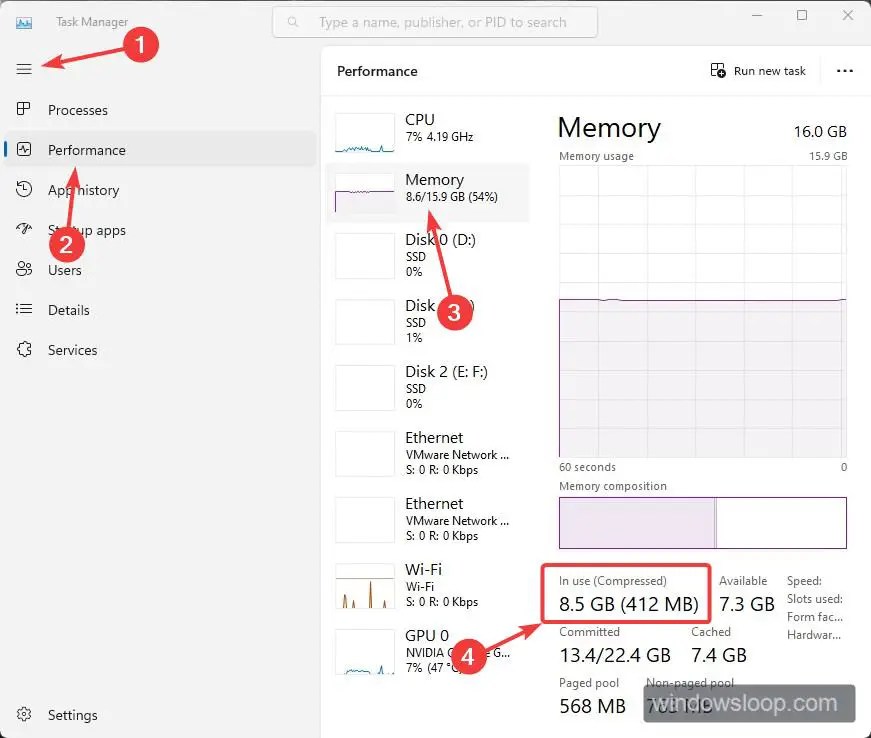
Comando para verificar el uso de memoria
También puede usar el símbolo del sistema o PowerShell para verificar el uso total de la memoria. Específicamente, la memoria libre disponible. Esto es especialmente útil si desea una forma rápida y fácil de crear scripts.
Nota: el siguiente comando El método muestra la memoria libre total. Al restarlo de la memoria física total disponible, obtiene el uso de memoria total.
Primero, haga clic con el botón derecho en el icono de Inicio o presione Win + X para abrir el menú de usuario avanzado. Seleccione la opción Terminal en el menú de usuario avanzado para abrir Windows Terminal. Los usuarios de Windows 10 pueden abrir Windows PowerShell. En la ventana Terminal/PowerShell, escriba systeminfo | busque”Memoria física disponible” y presione Entrar en su teclado. El comando muestra la memoria libre total. Para encontrar el uso de memoria total, reste este valor de la memoria física total. Eso es todo. Es así de simple encontrar el uso de la memoria mediante el símbolo del sistema.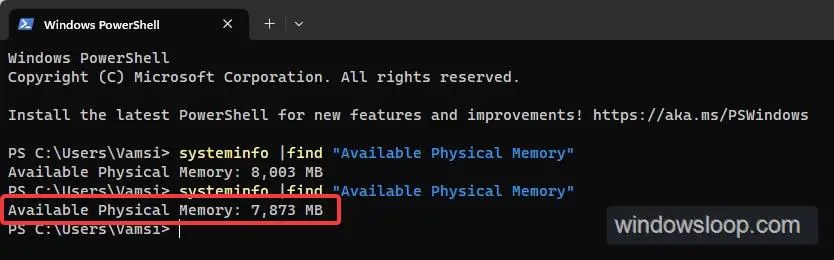
Encuentre el uso de memoria por aplicación
Así como puede encontrar el uso de memoria total, también puede encontrar el uso de memoria por aplicación. Esto es útil para encontrar aplicaciones con un alto uso de memoria. Si encuentra una aplicación innecesaria con un alto uso de memoria, simplemente puede detener el proceso y liberar memoria.
Aquí se explica cómo verificar el uso de memoria por aplicación:
Primero, haga clic derecho en la barra de tareas para abrir el menú de la barra de tareas. Haga clic en la opción Administrador de tareas en el menú contextual de la barra de tareas para abra el Administrador de tareas. Vaya a la pestaña Procesos en la ventana del Administrador de tareas. Verá uso de memoria por aplicación debajo de Memoria columna. Para las aplicaciones con el mayor uso de memoria, haga clic en el encabezado de la columna Memoria. Tan pronto como lo haga, todos los procesos se reorganizarán de mayor a menor uso de memoria. strong>. Como puede suponer, las aplicaciones principales de la lista están usando la mayor cantidad de memoria.
Nota: si no ve los nombres de las pestañas en la Administrador de tareas, haga clic en el icono de menú de tres líneas horizontales apiladas (icono de hamburguesa) en la esquina superior izquierda de la ventana. Mostrará los nombres de las pestañas de la barra lateral.
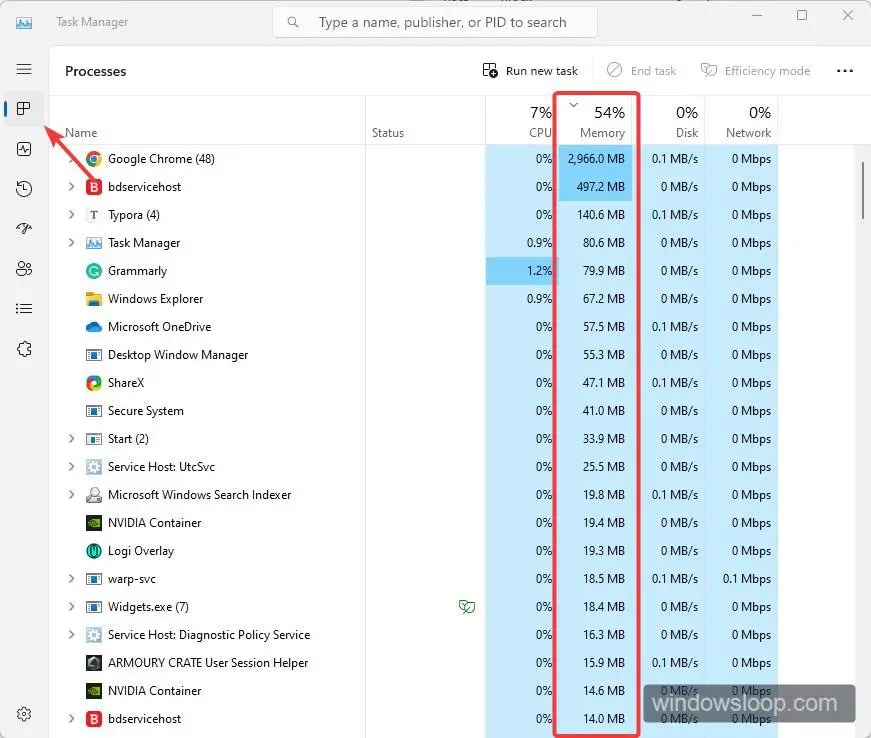
—
Eso es todo. Es así de simple comprobar el uso total de la memoria, encontrar la memoria libre disponible y comprobar el uso de la memoria por aplicación.
Espero que esta sencilla y sencilla guía práctica de Windows le haya ayudado.
Si está atascado o necesita ayuda, envíe un correo electrónico e intentaré ayudarlo tanto como sea posible.